プロジェクト管理のIT化は、業務効率の向上や正確なスケジュール管理の実現など、多くのメリットがあります。とくに、Microsoft社が提供する「Microsoft Project」は、多くの企業に導入されているプロジェクト管理システムです。
一方、同システムの導入を検討しているが、「自社に適しているのかわからない」と悩む方も多いのではないでしょうか。
そこで今回は、Microsoft Projectの使い方や料金、評判を中心にご紹介します。
- Microsoft projectがどのような使い方ができるのか知りたい
- Microsoft projectの機能や価格をふまえて自社での導入を検討したい
- プロジェクト管理ツールで円滑にプロジェクトを完遂したい
という方はこの記事を参考にすると、Microsoft Projectの概要を把握しつつ、自社への導入の可否を判断できます。
目次
Microsoft Project(マイクロソフトプロジェクト)とは
ここからは、Microsoft Projectの特徴や機能、よくある質問を解説しているので、導入を検討する担当者の方は必見です。
「Microsoft Project」と「他のプロジェクト管理ツール」の違い
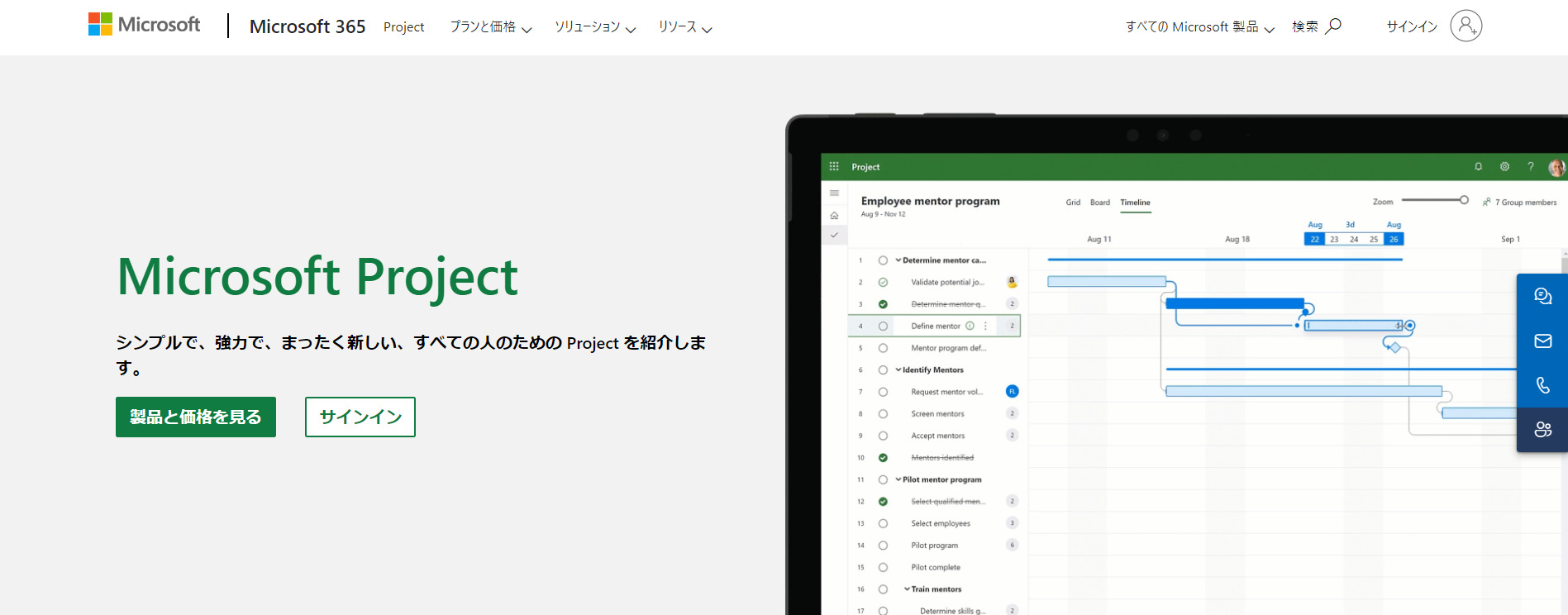
Microsoft Projectとは、Microsoft社が提供する、プロジェクトにおけるチームのスケジュールやタスクを管理できるサービスです。
タスクやスケジュールの管理はもちろん、ガントチャートやロードマップなど、プロジェクト管理に役立つ機能が幅広く搭載されている点が特徴です。
また、ExcelやWordなどのOfficeツールと簡単に連携できることが、他のプロジェクト管理ツールとの大きな違いです。以上のように、Microsoft Projectは多機能かつ、汎用性が高いツールだと言えます。
Microsoft Projectの機能一覧
Microsoft Projectは主に下記5つの機能で構成されています。
| <機能> | <詳細> |
|---|---|
| ガントチャート |
プロジェクトの全体像を可視化したグラフを、データ入力で簡単に作れます。 |
| 対話型ダッシュボード |
Microsoftのサービスである「Power BI」と連携すれば、対話型のダッシュボードを作れます。 |
| ロードマップ |
チームでプロジェクトを進めるときの指標になる「ロードマップ」を簡単に作れます。 |
| 他ツールとの連携 |
他のOfficeツールとシームレスに連携できます。たとえば、Microsoft Projectで作成したガントチャートをExcelファイルに貼り付けるなどの使い方が可能です。 |
| 共同編集 |
プロジェクトのスケジュールやタスクリストを、外部の関係者やチームメンバーと同時編集できます。 |
以上のように、Microsoft Projectは、プロジェクト管理に役立つ機能を幅広く搭載しています。しかし、多機能ゆえに、ITに詳しくなければ使いこなせない恐れがあるので注意しましょう。
一方、必要な機能に過不足がなくシンプルな「Stock」のようなツールであれば、ITに詳しくない社員でも簡単にプロジェクトやタスクの管理ができます。
Microsoft Projectのよくある質問
以下は、 Microsoft Projectのよくある質問とその回答を紹介しています。
Q1. 無償版はある?
Microsoft Projectでは、無償版はありません。
無償版とは、無期限でかつ無料で使えるシステムのことです。Microsoft Projectは無償版がない代わりに、無償試用期間の1ヵ月間で導入前に使い勝手を確認できます。
Q2. Microsoft Project試用版の詳細とは?
試用版では、Project Plan 1、Project Plan 3、Project Plan 5の中で選択したプランで使える機能を試せます。
試用期間が終了すると、該当するサブスクリプション料金が請求されます。ただし、サブスクリプションはいつでもキャンセルが可能なので、キャンセルが完了するとそれ以降請求されることはありません。
Q3. リソース管理できる?
Microsoft Projectでは、リソースの使用率を管理できます。そのため、ボトルネックを早い段階で吸い上げ、必要となるリソースを予測し、プロジェクトを成功に導きます。
Q4. Microsoft Project Onlineとは?
Microsoft Project Onlineは、プロジェクト ポートフォリオを管理するためのサービスです。進行中のプロジェクトが経営に与える影響を管理し、プロジェクトが失敗するリスク回避に貢献します。
なお、上記はMicrosoft Projectに含まれるサービスであるものの、契約プランによって使用できるProject Onlineの機能に差があるので注意しましょう。
Microsoft Projectの使い方
Microsoft Projectには、プロジェクト管理に役立つ機能が備わっています。以下では、Microsoft Projectの代表的な使い方について解説します。
使い方1|タスク管理
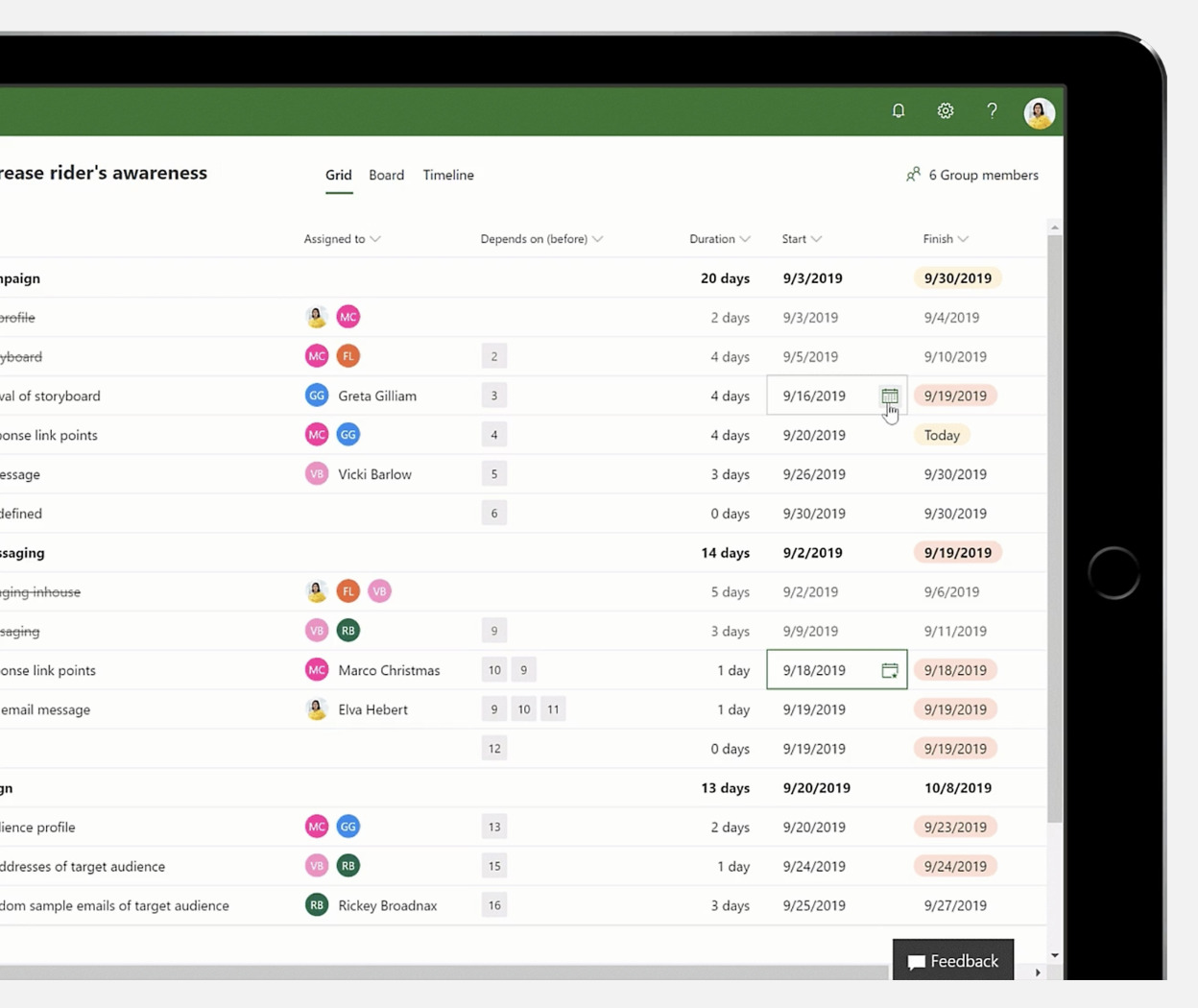
Microsoft Projectには、タスク管理の機能が豊富に搭載されています。
たとえば、「誰が担当しているか」「何日かかるか」「いつから開始するか」「いつまでに完了するか」が、タスクごとに一覧でチェックできます。メンバーのタスク状況が一目で把握できるので、チームマネジメントで重宝するツールです。
もちろん、日付はスケジュール形式で選択できるので、わざわざ手入力する必要はありません。以上のように、仕事のタスク管理に役立つ機能を簡単に使えるのが、Microsoft Projectの特徴です。
使い方2|進捗状況の可視化
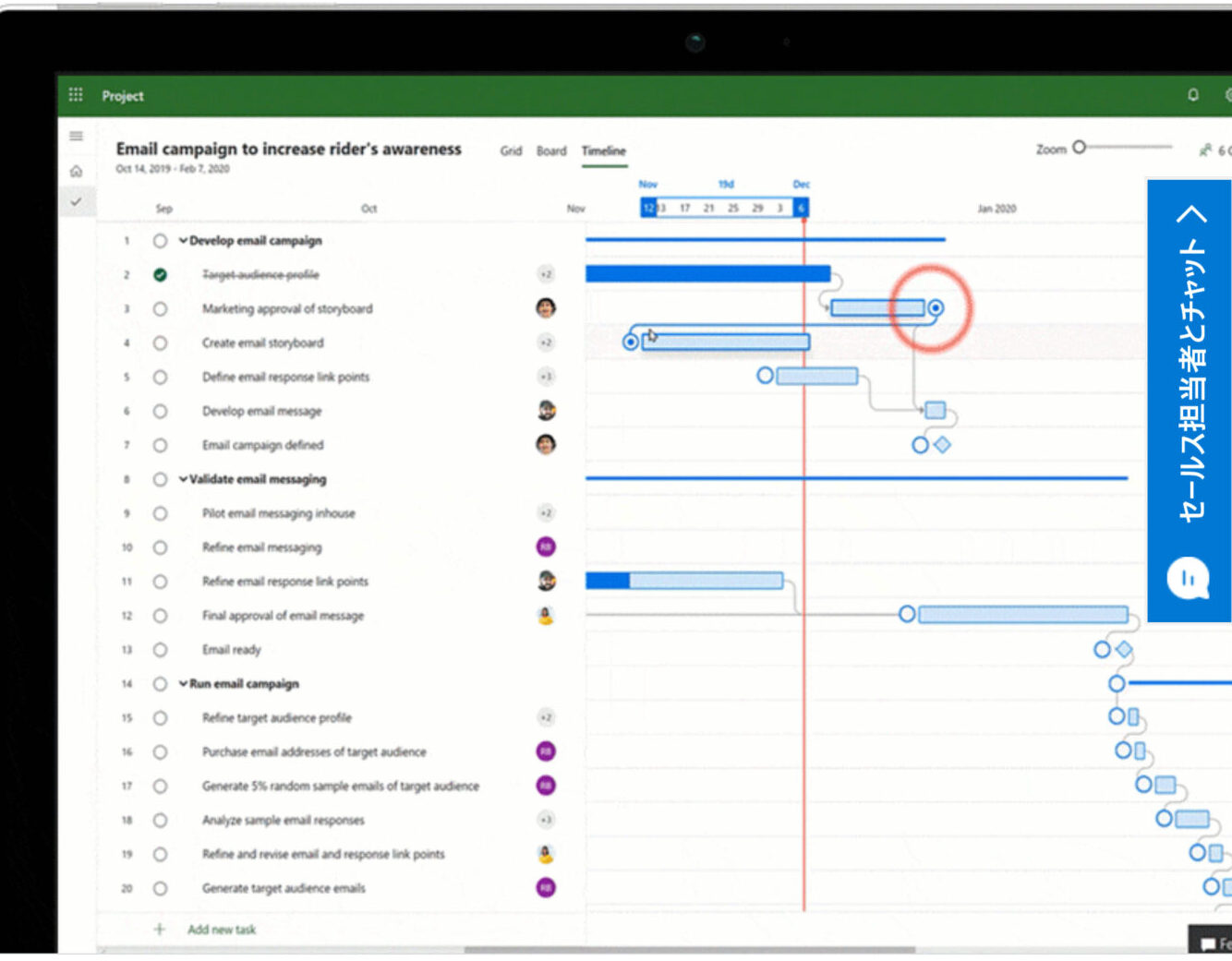
Microsoft Projectでは、ガントチャートの作成によってプロジェクトを効果的に計画できます。
ガントチャートを作成すれば、プロジェクトの全体像を可視化できるので、メンバーのプロジェクトに対する理解度の向上が見込めます。さらに、各メンバーに進捗を入力させればタスクごとの期限が明確になり、正確なプロジェクト管理ができるのです。
また、工数管理や予想日程も明確なため、遅延やトラブルが発生したときには迅速な対処が可能となります。以上のように、ガントチャートの作成でプロジェクトの進捗を簡単に確認できるのが、Microsoft Projectを使うメリットだと言えます。
使い方3|進捗状況の分析
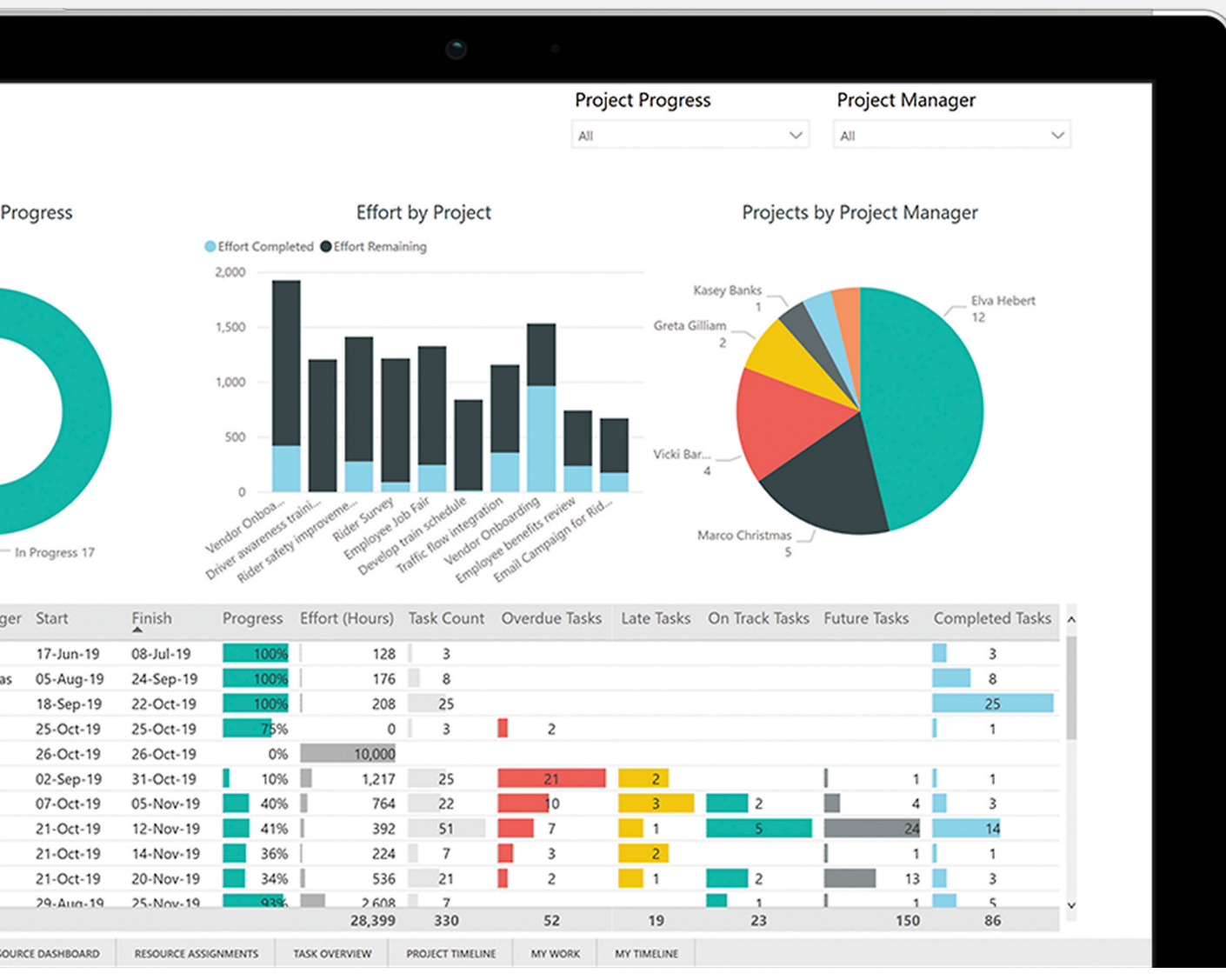
Microsoft Projectでは、分析レポートを作成し、メンバーの進捗状況や働き状況を円グラフや棒グラフで確認することができます。
分析レポートによって、プロジェクトメンバー全員のタスク量が可視化されるため、一人に業務が集中してしまう状況を防ぎます。また、タスクの進捗が遅れているメンバーが分かるので、タスクの調整してプロジェクトを予定通りに進行させるのに便利です。
したがって、プロジェクト管理において、メンバーの仕事管理を容易にする分析レポートがある点がMicrosoft Projectならではの特徴と言えます。
Microsoft Projectの料金プラン一覧
以下で、Microsoft Projectのクラウド版/オンプレミス版それぞれの料金プランの一覧です。(左右にスクロール可)
<クラウド版>
| Project Plan 1 | Project Plan 3 | Project Plan 5 | |
|---|---|---|---|
| 料金 |
1,499円/ユーザー/月 |
4,497円/ユーザー/月 |
8,245円/ユーザー/月 |
| Project ホーム |
〇 |
〇 |
〇 |
| グリッド ビュー |
〇 |
〇 |
〇 |
| ボード ビュー |
〇 |
〇 |
〇 |
| タイムライン(ガント)ビュー |
〇 |
〇 |
〇 |
| 共同編集 |
〇 |
〇 |
〇 |
| プロジェクトのスケジュール管理 |
〇 |
〇 |
〇 |
| レポート |
〇 |
〇 |
〇 |
| ロードマップ |
読み取り専用アクセス |
〇 |
〇 |
| リソース管理 |
- |
〇 |
〇 |
| デスクトップ クライアント |
- |
〇
(最大5台のWindowsPC) |
〇
(最大5台のWindowsPC) |
| ポートフォリオの選択と最適化 |
- |
- |
〇 |
| リソース計画と管理 |
- |
- |
〇 |
| 含まれるアプリ |
・Project for the web
・Project Online Essentials3 |
・Project for the web
・Project Online
・Project Online デスクトップ クライアント |
・Project for the web
・Project Online
・Project Online デスクトップ クライアント |
支払方法は、月額払いか年次払いから選択できます。また、Project Plan 5であれば、各プロジェクトを比較したリソース配分が可能になるので、リソース管理を最適化したい企業に貢献します。
<オンプレミス版>
| Project Standard 2021 | Project Professional 2021 | Project Server | |
|---|---|---|---|
| 料金 |
120,780円 (買い切り型) |
201,490円 (買い切り型) |
詳細は要問合せ |
| タスク、レポートの管理 |
〇 |
〇 |
〇 |
| リソース管理 |
× |
〇 |
〇 |
| Projectデスクトップアプリのインストール |
〇 |
〇 |
〇 |
| タイムシートの提出 |
× |
〇 |
× |
Microsoft Projectの口コミ・評判
ここでは、Microsoft Projectを実際に導入したユーザーの口コミ・評判を紹介します。
以下を確認しておけば、導入後の運用イメージを具体的に持てるようになります。
※こちらでご紹介する口コミ・評判は、ITトレンドより引用しております。
Microsoft Projectの良い口コミ・評判
ここでは、Microsoft Projectの良い口コミ・評判を紹介します。ユーザーからは、「プロジェクト管理が容易になった」「他のマイクロソフト製品と連携できるのがいい」との声が寄せられています。
非公開ユーザー、投稿日:2023/12/26大日程を引く、進捗を見る、計画変更をする、などが容易にできます。 今全体日程のどこなのか、自分のプロジェクトがクリティカルパスになっていないか、というのが直感的にわかります。
非公開ユーザー、投稿日:2023/09/03システム構築案件のプロジェクトマネージャとして、何度かツールを利用しました。 進捗状況・遅延状況を分かりやすく説明できるので、工程表の提示と進捗管理をする上で便利なツールでした。
非公開ユーザー、投稿日:2023/08/06プロジェクトが複数にまたがる場合でもリソース管理やプロジェクト管理が容易である点。また、他のマイクロソフト製品と連携できるのも◯。
Microsoft Projectの改善点に関する口コミ・評判
ここからは、Microsoft Projectの改善点に関する口コミ・評判を紹介します。
ユーザーからは「料金が高い」「初心者が使うには難しい」との声が寄せられています。
非公開ユーザー、投稿日:2023/12/26お値段が高いこと。それに尽きます。機能は十分ですが、フリー版と比べて、この機能にこの値段は出せるのか?と考えると躊躇します。
非公開ユーザー、投稿日:2023/09/03使い初めになかなか操作がわからず、苦戦しました。もう少し、操作しやすいといいですね。最近のバージョンはわかりませんが、業種形態ごとのテンプレートがあると便利ですね。 あと、生成AIの機能を取り入れていただくとうれしいですね。
非公開ユーザー、投稿日:2023/07/25初心者が使うにはやや敷居が高い点。慣れるまでは学習コストがかかるので、直感的に操作できるといいと思います。
Microsoft Projectは使いにくい?!導入前の注意点
以下では、Microsoft Projectを利用するときの注意点を解説します。事前に注意点を押さえると、自社に適しているか否かをより正確に判断できます。
- コストが高い
- 初心者が使いこなすのは難しい
多機能なツールなので、ユーザー1人あたりのコストが比較的高く、導入に踏み切れないという企業も少なくありません。また、使わない機能があれば費用対効果が低くなってしまいます。
Microsoft Projectは機能が豊富にあるため、直感的な操作で使いこなすのは困難です。それゆえに、初心者にとっては使用するハードルが高く、形骸化するリスクがあるのです。
以上のことから、Microsoft Projectを導入するときには、多機能ゆえのコストや操作の難しさに気をつけなければなりません。したがって、導入前には「十分な費用対効果が得られるか」「誰でも簡単に使えるか」「を検討する必要があるのです。
【必見!】プロジェクト管理を簡単に効率化できるツール
以下では、簡単に社内情報を管理できるプロジェクト管理ツールをご紹介します。
Microsoft Projectは、ガントチャートやロードマップなど、プロジェクト管理に役立つさまざまな機能が搭載されています。また、Office製品との互換性が高いため、用途に合わせて機能をカスタマイズできる点も便利です。
しかし、Microsoft Projectは多機能なツールなので、使いこなすには高いITリテラシーが求められます。とくに、ITリテラシーにばらつきのある企業やチームでは機能を十分に使いこなせず、放置される可能性があるのです。
したがって、「全メンバーが使えて、プロジェクト管理に必要な機能を過不足なく備えたツール」が必要です。結論、プロジェクト管理の効率化には、非IT企業の65歳以上の社員でも、即日で使いこなせるほどシンプルなツール「Stock」一択です。
Stockの「ノート」に必要な情報を残しつつ、直感的な「フォルダ」でプロジェクトごとに情報をまとめられます。また、ノートに紐づく「メッセージ」や「タスク」を使えば、話題が混ざることなく、業務上のやりとりやタスク管理が簡単にできるのも特徴です。
非IT企業の65歳でも簡単に使いこなせるツール「Stock」

「Stock」|最もシンプルな情報ストックツール
Stockは、社内のあらゆる情報を、最も簡単に「ストック」できるツールです。「社内の情報を、簡単にストックする方法がない」という問題を解消します。
Stockを使えば、「ノート」の機能を利用して、要件などのテキスト情報や、画像やファイルなどのあらゆる情報を誰でも簡単に残せます。
また、「タスク」や「メッセージ」の機能を利用すると、ノートに記載したテーマごとにコミュニケーションを取ることができるため、あちこちに情報が分散せず、常に整理された状態で業務を遂行できます。
<Stockをおすすめするポイント>
- ITに詳しくない数人~数千人の企業向け
ITの専門知識がなくても問題なく、あらゆる企業が簡単に始められます。
- とにかくシンプルで、誰でも使える
余計な機能は一切なくシンプルなツールなので、誰でも簡単に情報を残せます。
- 驚くほど簡単に「情報ストック」と「タスク管理」ができる
社内の共有情報等の「情報ストック」が驚くほどしやすく、さらに直感的な「タスク管理」も可能です。
<Stockの口コミ・評判>

塩出 祐貴さん
松山ヤクルト販売株式会社 |
|
「強烈な『ITアレルギー』がある弊社にも、Stockならば、一切混乱なく導入できました」 ★★★★★ 5.0 弊社の宅配部門のスタッフの半分近くは50代以上と高齢で、キーボード入力が苦手なスタッフもいるほど、ITツールへの強い抵抗感がありました。しかし、Stockは他ツールに比べて圧倒的にシンプルで、直感的に使えるため、予想通り非常にスムーズに使い始めることができました。 |

加井 夕子 さん、海野 紘子 さん
SBIビジネス・イノベーター株式会社 |
|
「SBIグループの厳格なセキュリティ基準をも満たす、誰にでもお勧めの情報ストックツールです」 ★★★★★ 5.0 当社が導入するシステムには非常に厳格なセキュリティ基準を満たすことが要求されていますが、Stockのシステムは極めて高度なセキュリティ基準で開発・運営されているため、SBIグループのセキュリティ基準でも全く問題なく導入することができました。 |

江藤 美帆さん
栃木サッカークラブ(栃木SC) |
|
「ナレッジが属人化しやすいプロスポーツクラブには、Stockを非常に強くお勧めします!」 ★★★★★ 5.0 元々悩んでいた『ナレッジがブラックボックス化してしまう』という問題が、驚くほどうまく解消されました。 『Stockさえ見れば、すぐに必要な情報を把握できる』という状況を作り出すことに成功し、明らかに生産性が向上しました。 |
<Stockの料金>
- フリープラン :無料
- ビジネスプラン :500円/ユーザー/月
- エンタープライズプラン :1,000円/ユーザー/月
プロジェクト管理ツールの導入を成功させるコツ
プロジェクト管理ツールの導入を成功させるには、まず「導入するハードル」と「運用し続けるハードル」をなくす必要があります。具体的には、以下の通りです。
- 自社に合った運用方法を明確にする
- サンプルノートを用意しておく
- ガントチャートを使用しない
ツールの試用版を利用したとしても、自社に合った運用ができていなければ、結局導入を見送ることになってしまいます。そのため、導入する前に「どのような使い方ができるのか」などの運用設計を専任スタッフに相談しましょう。
運用設定が明確になった場合、「サンプルノート」を作成しておきましょう。記載例を用意しておけば、使用するイメージが掴めるので、ほかのメンバーが使用するハードルの低下が期待できます。
プロジェクト管理の方法として、一般的に「ガントチャート」が挙げられます。しかし、実際にはガントチャートを作成して終わりになってしまい、最後まで運用されないケースも少なくないのです。
以上3点を参考にし、自社への導入を成功させましょう。
Microsoft Projectの使い方や料金・評判まとめ
ここまで、Microsoft Projectの機能や使い方、料金プランから評判まで解説しました。
Microsoft Projectは、プロジェクト管理に役立つ豊富な機能と、Office製品との連携により多くの企業で利用されています。一方、多機能性ゆえに高コストな点や、初心者が使いこなすには難しい点に注意しなければなりません。
とくに、リソースが限られ、社員のITへの慣れ度合にばらつきのある企業は「サポート体制が充実しているか」「機能に過不足がなくシンプルに使えるか」を重視すべきです。
結論、「Stock」のように、誰でも即日で使いこなせるほどシンプルで、サポート体制が充実しているプロジェクト管理ツール一択です。
無料登録は1分で完了するので、ぜひ「Stock」を用いて情報共有のストレスをなくし、プロジェクトを効率的に管理しましょう。



